Windows11ではAndroidを起動させて操作することができます。
しかし、Windows11を扱ったことがない人は、
・どうやってWindows11でAndroidを起動させるんだろう?
・どうやってWindows11上のAndroidを操作するの?
と疑問に感じています。
今回はWindows11でAndroidを起動させる方法と、操作する方法をまとめました!
Windows11でAndroidを起動させるやり方
Windows11でAndroidアプリを起動させる方法は簡単です。
Windows11にデフォルトで入っている
- 「Microsoft Store」を選択
- Androidアプリをインストール
- アプリを起動
下のタスクバーからMicrosoftStoreを起動するか、MicrosoftStoreのアイコンがタスクバーにある場合はそれをクリックして起動させます。
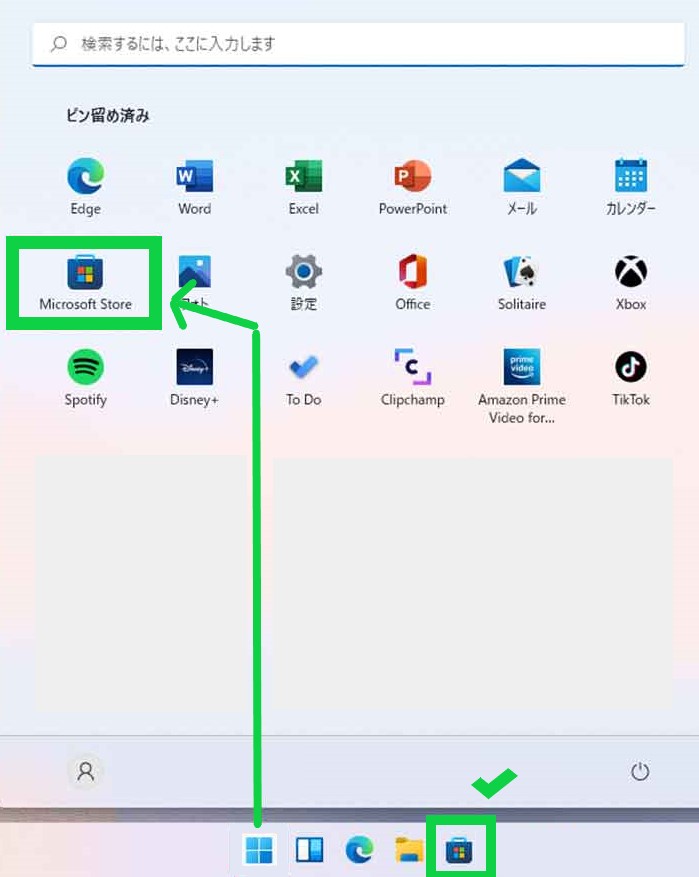
MicrosoftStoreを開いたら、好きなアプリをインストールして起動してみましょう。
今回は人気アプリ「TikTok」をダウンロードしてインストールしてみました。
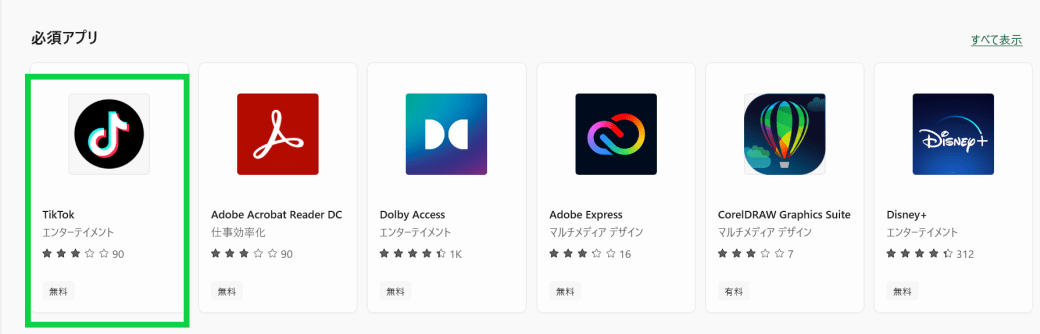
あとは手順通りにクリックするだけでダウンロードが開始し、インストールされます。
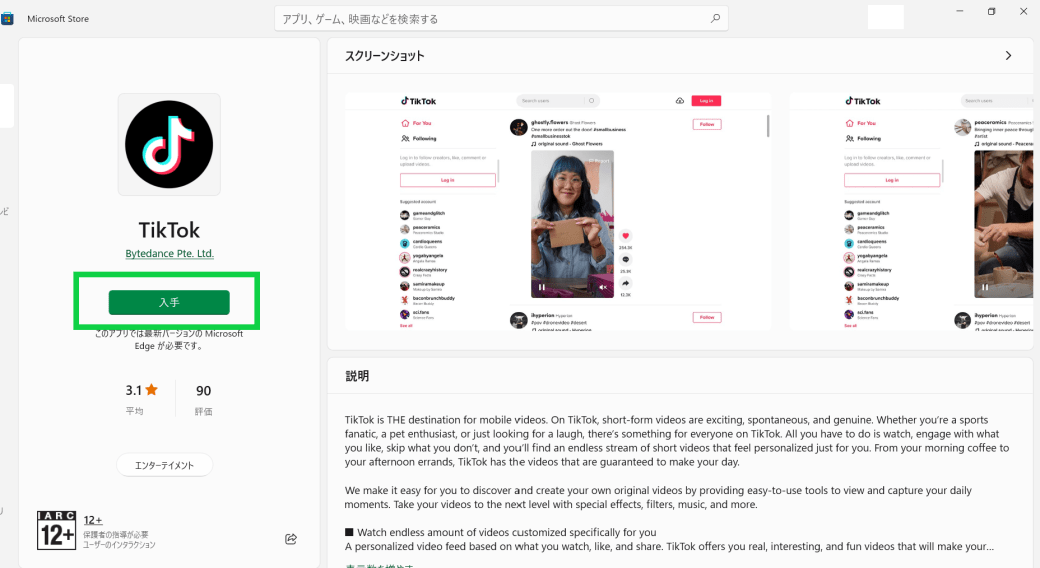
インストールの起動は、
MicrosoftStoreを開いて「ライブラリ」から選択
します。
または、Windows11のデスクトップのメニューから使いたいアプリを検索することで選択できます。
Windows11でAndroidを操作するやり方

操作は基本的にクリックです。
アプリによって、
- 矢印キー
- キーボード
などを使うことができます。
ゲームをプレイするなら、基本的にAmazonアプリストアを入れる必要があります。
こちらのページからどうぞ
- 「ダウンロードを開始」と表示される
- そのままダウンロード
- お使いのWindows11にインストール
してください。
ぜひ、自分の好きなゲームを探してみてくださいね!
Windows11でAndroidアプリをプレイするやり方

基本的にはマウス操作ですが、キーボードと連携させることもできます。
FFRKを例にみていきましょう。
(FFRKはAndappというアプリからダウンロードできます。)

マウスで動かしてクリックが辛い場合のゲームには、このようにキーボード一つで入力できる場合があります。
Windows11上のAndroidアプリはスマホと連動している?

アカウントさえ合っていれば、すべてスマホのデータと連動しています。
スマホは別のストアからインストール、PCはAmazonアプリストアからインストールというケースであっても同じアプリであれば基本的に連動は可能です。
Windows11のスペックならどのAndroidアプリも起動できる?

基本的には、Windows11のスペックは高いので
Androidアプリを単独で動かすのであればまず大丈夫
です!
しかし、
- FPSなどパソコンへの負荷が多いゲームはカクカクする
- 場合によっては強制終了も起こる
可能性もあるので注意しながらプレイしましょう!
基本的には公式サイトにスペック表が載っているので、適切なスペックかどうかを確認しましょう!
Windows11上のAndroid起動・操作・プレイ時に強制終了する?

Windows11上でAndroidアプリを単独で起動させるだけなら、強制終了はほとんどないため安心してアプリを使うことができます。
以下の場合のみ、強制終了する場合があるので注意しておきましょう。
・Windows11にアップグレードしてすぐのタイミング
・Windows11へのアップグレードの要件がギリギリだった
・Windows11上でたくさんのアプリやソフトを起動している
Windows11にアップグレードしてすぐのタイミング

Windows10からWindows11にアップグレードしたての頃は、WindowsUpdateが開始されることでPC自体が重くなります。
アップグレードしてばっかりのころはPCが普段から重くなっていないかチェックしてからAndroidアプリを起動させてみましょう。
Windows11へのアップグレードの要件がギリギリだった
Windows11へのアップグレード要件がギリギリだったり、アップグレードの途中で止まる、エラーが発生したことがあるパソコンは注意が必要です。
たとえスペックが足りていてもWindows11に耐え切れず強制終了する場合もあるかもしれません。
軽くする方法はこちらも参考にどうぞ


Windows11上でたくさんのアプリやソフトを起動している
最後にたくさんのアプリやソフトを使用しつつ、Androidアプリも起動している場合。
Androidで複数のアプリを使用していると動作が遅くなることがあるのはご存じかと思います。



ブラウザ(例:Chrome) + アプリ(Androidゲーム) の起動といった、パソコンに負荷がかかる場合は強制終了が起きやすい為、注意が必要です。
強制終了したらセーブは消える?
アプリは基本的にオートセーブです。
強制終了してもほとんどの場合データがアプリ会社のサーバー上に残るので問題ありません。








